Pergunta
Problema: como habilitar a autenticação de dois fatores no Gmail?
Você poderia me explicar como ativar a autenticação de dois fatores na conta do Gmail?
Resposta Resolvida
Autenticação de dois fatores, também conhecida como 2FA,[1] A verificação TFA ou em duas etapas é um dos métodos para adicionar mais segurança às suas informações pessoais online. Depois de configurá-lo, você deve inserir seu login, senha e código de verificação que está sendo enviado ao seu dispositivo móvel ou aplicativo de autenticação para acessar sua conta.
Você pode habilitar a autenticação de dois fatores no Gmail, o Facebook, Twitter, Reddit e muitos outros serviços online. Os usuários são avisados[2] para ativar esse recurso como prevenção de violações de dados e outros acessos não autorizados à sua conta, se alguma pessoa mal-intencionada adivinhar sua senha.
Se alguém obtiver acesso à sua conta,[3] eles podem enviar e-mails em seu nome, roubar sua lista de contatos ou obter acesso a suas outras contas. Por exemplo, os criminosos podem redefinir a senha da sua conta bancária. Não há dúvida de que isso pode levar a problemas sérios.
Portanto, a autenticação de dois fatores fornece uma camada extra para a segurança cibernética. O Google permite habilitar esse recurso em todos os seus serviços, incluindo Gmail, Drive, G +, YouTube e outros. Porém, é impossível definir 2FA apenas para o Gmail. Você precisará proteger todas as contas do Google.
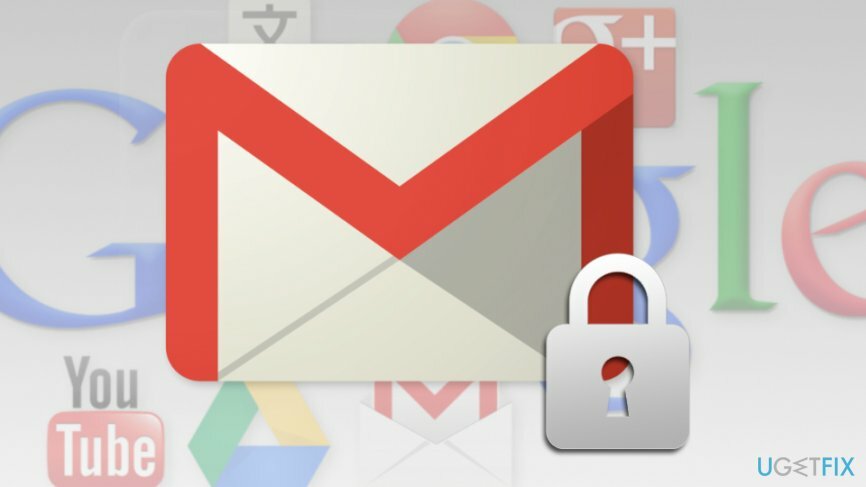
Instruções de como ativar a autenticação de dois fatores no Gmail e no Google
Para restaurar o desempenho máximo do seu computador, você deve comprar a versão licenciada do Reimage Reimage software de reparo.
Como você já sabe, você pode definir a verificação em duas etapas no Gmail ativando esse recurso na conta do Google. Portanto, sempre que desejar acessar seu Gmail, YouTube ou outra conta do Google, você precisará confirmar seu login assim que inserir sua senha.
- Acesso Página de verificação em duas etapas usando um navegador da web no computador e clique em “Iniciar" botão.
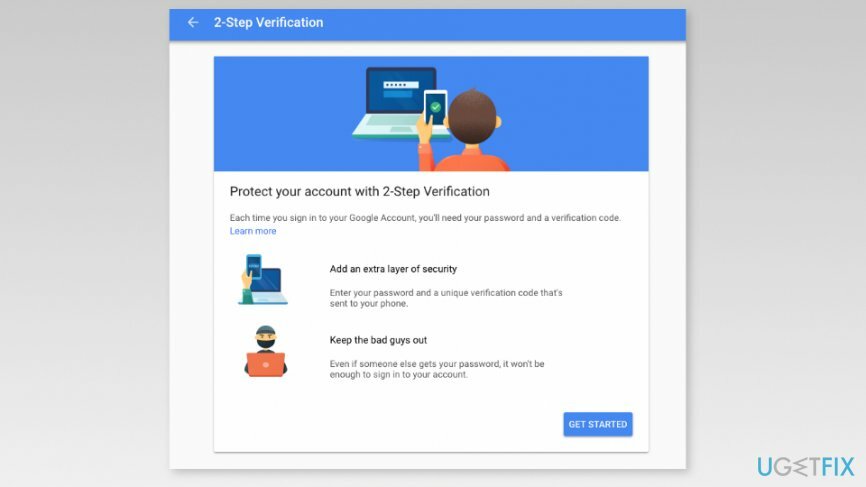
- Faça login em sua conta do Google.
- Depois de fazer login, você terá que configurar seu telefone como uma segunda etapa de login. Se você fez login em sua conta do Google usando seu telefone celular, você o verá na lista de dispositivos. Clique "Tente agora" botão para continuar.
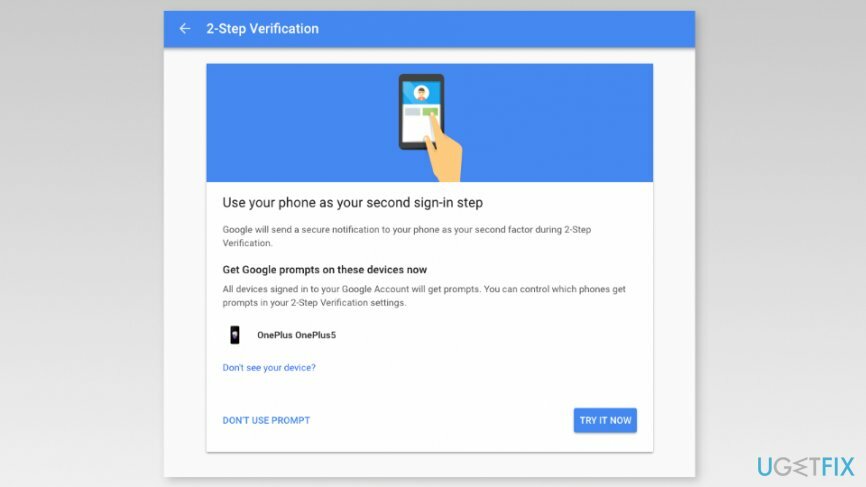
Observação: Se você não vê seu telefone listado, você deve clicar em “Não está vendo seu dispositivo?” opção e siga o guia aqui. Você precisará confirmar seu número de telefone. - Assim que clicar no botão, você receberá um aviso em seu dispositivo móvel. Se as informações no prompt estiverem corretas, toque em “Sim" botão na tela do smartphone.
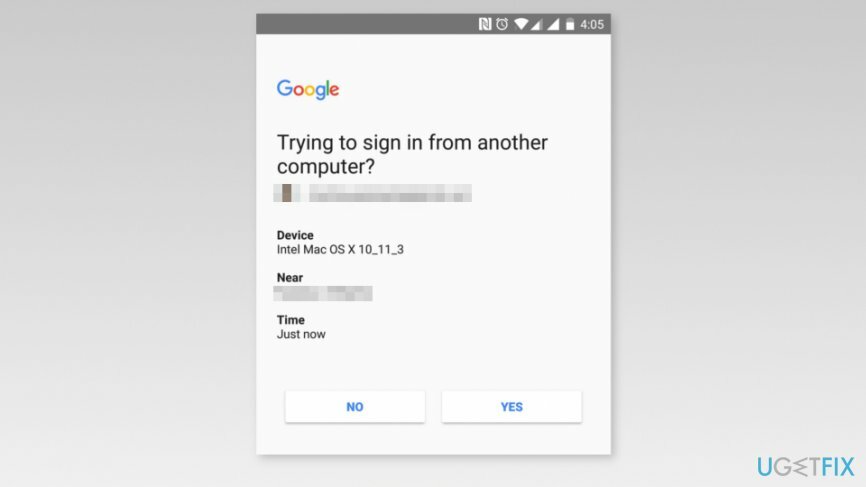
- Então você verá “Adicionar uma opção de backup” janela onde você tem que escolher um método alternativo de inscrição no caso de você perder seu telefone. Você pode definir seu número de telefone ou clicar “Use Outra Opção de Backup” que oculta a lista de códigos de backup que você deve imprimir ou baixar.
- Depois de escolher sua solução de login alternativa, clique em “Próximo" botão.
- Finalmente, você terá que clicar em “Ligar" botão para ativar a autenticação de dois fatores no Google.
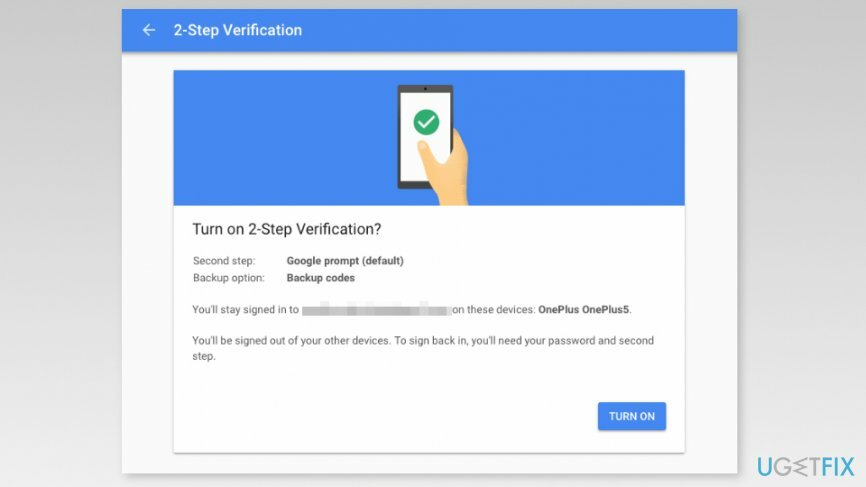
Desativando a autenticação de dois fatores na conta do Google
Para restaurar o desempenho máximo do seu computador, você deve comprar a versão licenciada do Reimage Reimage software de reparo.
Se, por algum motivo, você deseja desabilitar a autenticação de dois fatores em sua conta do Google, pode fazer isso de forma simples. Siga esses passos:
- Acesse seu conta do Google.
- Navegar para “Login e segurança” seção e escolha a verificação em duas etapas.
- Faça login em sua conta inserindo o nome de usuário, a senha e o código de verificação, se necessário.
- Selecione "Desligar."
- No pop-up exibido confirme a ação clicando em “Desligar" botão.
Otimize seu sistema e faça-o funcionar de maneira mais eficiente
Otimize seu sistema agora! Se você não quiser inspecionar seu computador manualmente e se esforçar para encontrar problemas que o estão tornando mais lento, você pode usar o software de otimização listado abaixo. Todas essas soluções foram testadas pela equipe ugetfix.com para ter certeza de que ajudam a melhorar o sistema. Para otimizar seu computador com apenas um clique, selecione uma destas ferramentas:
Oferta
faça isso agora!
Downloadotimizador de computadorFelicidade
Garantia
faça isso agora!
Downloadotimizador de computadorFelicidade
Garantia
Se você não está satisfeito com Reimage e acha que ele falhou em melhorar seu computador, não hesite em nos contatar! Por favor, forneça todos os detalhes relacionados ao seu problema.
Este processo de reparo patenteado usa um banco de dados de 25 milhões de componentes que podem substituir qualquer arquivo danificado ou ausente no computador do usuário.
Para reparar o sistema danificado, você deve comprar a versão licenciada do Reimage ferramenta de remoção de malware.

Acesse conteúdo de vídeo com restrição geográfica com VPN
Acesso privado à Internet é uma VPN que pode impedir o seu provedor de serviços de Internet, o governoe terceiros de rastreá-lo online e permitir que você permaneça completamente anônimo. O software fornece servidores dedicados para torrent e streaming, garantindo um desempenho ideal e não diminuindo sua velocidade. Você também pode ignorar as restrições geográficas e visualizar serviços como Netflix, BBC, Disney + e outros serviços populares de streaming sem limitações, independentemente de onde você estiver.
Não pague autores de ransomware - use opções alternativas de recuperação de dados
Ataques de malware, particularmente ransomware, são de longe o maior perigo para suas fotos, vídeos, trabalho ou arquivos escolares. Como os cibercriminosos usam um algoritmo de criptografia robusto para bloquear dados, ele não pode mais ser usado até que um resgate em bitcoin seja pago. Em vez de pagar hackers, você deve primeiro tentar usar alternativas recuperação métodos que podem ajudá-lo a recuperar pelo menos uma parte dos dados perdidos. Caso contrário, você também pode perder seu dinheiro, junto com os arquivos. Uma das melhores ferramentas que podem restaurar pelo menos alguns dos arquivos criptografados - Data Recovery Pro.